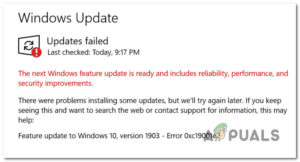Некоторые пользователи Windows в конце концов видят 0X800F0982 при попытке установить некоторые ожидающие накопительные обновления в Windows 10. Чаще всего эта проблема возникает с обновлениями KB4493509, KB4493509 и KB4489899.

После тщательного изучения этой проблемы выяснилось, что существует несколько основных проблем, которые могут вызывать эту ошибку обновления на компьютере с Windows 10. Вот короткий список потенциальных виновников:
- Распространенный глюк Windows Update – Имейте в виду, что проблема возникает из-за обычного сбоя, о котором Microsoft уже известно. В этом случае следует начать с запуска программы устранения неполадок Windows Update Troubleshooter, что должно быть достаточно для автоматического устранения проблемы.
- Процесс WU застрял в состоянии ожидания – Вы также можете ожидать увидеть этот код ошибки, потому что одна или несколько важных служб WU застряли в состоянии ожидания. Если этот сценарий применим, вам’ потребуется сбросить все компоненты Windows Update, чтобы устранить проблему.
- Поврежденный компонент WU – Редким, но возможным сценарием, который может вызвать эту проблему, является повреждение системного файла, которое влияет на.. компонент WU. В этом случае, возможно, вы сможете обойти ошибку, принудительно установив ожидающее обновление из поднятого терминала Powershell
Теперь, когда вы знакомы со всеми возможными типами проблем, которые могут вызвать код ошибки 0X800F0982, вот’ список проверенных исправлений, которые другие пострадавшие пользователи успешно использовали для устранения проблемы и установки ожидающего обновления:
1. Запуск средства устранения неполадок Windows Update
Прежде чем перейти к более продвинутым стратегиям устранения ошибки 0X800F0982, начните это руководство по устранению неполадок с проверки того, способна ли Windows 10 устранить проблему автоматически.
Имейте в виду, что Windows 10 включает множество встроенных стратегий восстановления, способных решить большинство проблем с установкой ожидающего обновления Windows 10 – Это не гарантирует работу, но это’ хорошая отправная точка.
Некоторым пользователям, столкнувшимся с этой проблемой, удалось решить ее и установить ожидающее обновление, запустив средство устранения неполадок Windows Update и применив рекомендуемое исправление.
Примечание: Сайт Средство устранения неполадок обновления Windows содержит десятки стратегий ремонта, которые будут применены автоматически при обнаружении какого-либо типа несоответствия. Если в результате сканирования будет найдена приемлемая стратегия ремонта, утилита автоматически порекомендует подходящее исправление, которое можно применить простым щелчком мыши.
Следуйте приведенным ниже инструкциям, чтобы установить средство устранения неполадок Windows Update для устранения кода ошибки 0X800F0982 в Windows 10:
- Начните с открытия Запустить диалоговое окно, нажав Клавиша Windows + R. Далее, внутри текстового поля введите “ms-settings-troubleshoot” и нажмите Введите открыть Устранение неполадок вкладка Настройки приложение.

Открытие средства устранения неполадок - Как только вы перейдете к пункту Устранение неполадок вкладку, перейдите в правый раздел Настройки экран, затем перейдите к Запуск раздел и нажмите на Обновление Windows.
- Из контекстного меню Windows Update, затем нажмите Запустите средство устранения неполадок из вновь появившегося контекстного меню.

Запуск средства устранения неполадок Windows Update - После этого инструмент автоматически начнет сканировать вашу систему на наличие несоответствий. Терпеливо дождитесь завершения начального сканирования.

Запуск средства устранения неполадок Windows Update Примечание: Средство устранения неполадок приступит к работе и определит, подходит ли какая-либо из включенных в него стратегий ремонта для проблемы обновления, с которой вы сейчас имеете дело.
- Как только будет найдена жизнеспособная стратегия восстановления, перед вами появится новое окно, в котором вы можете нажать кнопку Примените это исправление для применения рекомендуемого исправления.

Применяя рекомендуемое исправление Примечание: В зависимости от того, какое исправление рекомендует средство устранения неполадок, вам может потребоваться выполнить ряд дополнительных инструкций, чтобы обеспечить выполнение рекомендованного исправления.
- После применения исправления перезагрузите компьютер и посмотрите, будет ли проблема решена после следующего запуска.
Если код ошибки 0X800F0982 по-прежнему возникает при попытке установить ожидающее обновление или средство устранения неполадок Windows Update не нашло приемлемой стратегии исправления, перейдите к следующему потенциальному исправлению ниже.
2. Сброс компонента WU
Если проблема вызвана сбоем WU или проблемой с кэшем, эта процедура позволит вам установить обновление, которое ранее не работало с ошибкой 0X800F0982.
Несколько пострадавших пользователей также подтвердили, что после выполнения описанных ниже действий они смогли установить неудачное обновление без каких-либо проблем.
Вот краткое руководство по сбросу всех компонентов WU вручную из программы расширенная командная строка:
- Нажмите клавиша Windows + R чтобы открыть Запустите диалоговое окно. Затем введите ‘cmd’ внутри текстового поля и нажмите кнопку Ctrl + Shift + Enter чтобы открыть расширенную командную строку.

Открытие приглашения CMD Примечание: Когда вы увидите UAC (Контроль учетных записей пользователей) окно, нажмите Да для предоставления административных привилегий.
- В открывшейся командной строке введите следующие команды в том же порядке, чтобы сбросить все компоненты обновления Windows:
net stop wuauserv net stop cryptSvc net stop bits net stop msiserver ren C:\Windows\SoftwareDistribution SoftwareDistribution.старый ren C:\Windows\System32\catroot2 catroot2.старый net start wuauserv net start cryptSvc net start bits net start msiserver
- После успешного ввода каждой команды закройте поднятую командную строку и перезагрузите компьютер, чтобы проверить, была ли проблема решена после завершения следующей последовательности запуска.
Если при попытке установить ожидающее обновление все еще возникает та же проблема, перейдите к следующему способу ниже.
3. Принудительная установка обновления через Powershell
Если простой сброс компонента Windows Update не устранил проблему в вашем случае, вы можете полностью обойти ошибку, принудительно выполнив обновление с помощью Powershell.
Мы’ обнаружили несколько отчетов пользователей, которым удалось устранить ошибку 0X800F0982, открыв повышенное окно Powershell и выполнив команду, которая заставляет все отложенные обновления устанавливаться автоматически.
Следуйте инструкциям ниже, чтобы загрузить & установите ожидающее обновление Windows через Powershell:
- Нажмите Windows + R чтобы открыть Запустите диалоговое окно. Внутри текстового поля введите ‘powershell’ и нажмите Ctrl + Shift + Enter чтобы открыть повышенное окно Powershell с доступом администратора.

Открытие окна Powershell Примечание: Если у вас появится запрос UAC (Контроль учетных записей пользователей), нажмите Да для предоставления доступа администратора.
- В открывшемся окне Powershell введите ‘wuauclt.exe /UPDATENOW‘ и нажмите Enter, чтобы принудительно установить ожидающее обновление.
- После установки обновления перезагрузите компьютер и проверьте экран WU, чтобы узнать, нет ли еще ожидающих обновлений.